Как установить capicom
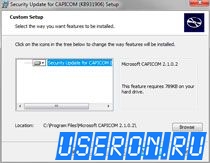 Capicom – это элемент, разработанный Microsoft, как компонент системы Windows, для обеспечения функционирования программ безопасности, которая основана на шифровке цифровых данных. Компонент позволяет проводить проверку подлинности цифровой подписи. Его самого можно использовать, как цифровую подпись, для отображения сведений о сертификатах цифровых данных, так же добавления или удаления сертификатов. Capicom можно использовать и для шифровки или дешифровки данных, защиты сообщений и т.п. Разрабатывался Capicom, как защита и обеспечение безопасности приложений, основанных на криптографии.
Capicom – это элемент, разработанный Microsoft, как компонент системы Windows, для обеспечения функционирования программ безопасности, которая основана на шифровке цифровых данных. Компонент позволяет проводить проверку подлинности цифровой подписи. Его самого можно использовать, как цифровую подпись, для отображения сведений о сертификатах цифровых данных, так же добавления или удаления сертификатов. Capicom можно использовать и для шифровки или дешифровки данных, защиты сообщений и т.п. Разрабатывался Capicom, как защита и обеспечение безопасности приложений, основанных на криптографии.
Capicom является 32-разрядным компонентом. Использовать его можно в операционных платформах: Windows 7, Windows Vista и Windows XP. На сегодняшний момент компания Microsoft данный элемент не поддерживает, но версия Capicom 2.1.0.2 успешно используется в тех случаях, когда юзер принимают участие в государственных закупках, в коммерческих торгах, проходящих на площадях коммерческой торговли в электронном варианте, для проведения коммерческих операций с СберБанк – аст, ЕЭГП, ММВБ – гос. закупки других, где используются для подписания сделок подпись в цифровом виде. Поэтому, если вы предполагаете работу в сфере электронной торговли, вам необходимо установить Capicom.
Компонент универсален, его можно использовать и для 32 bit и для 64 bit Windows используя соответствующие версия. И такая настройка является обязательной для тех, кто проводит торговые сделки, иначе не будет доступа к работе защищенной части сайта.
Все действия по установке Capicom и настройке компьютера должны выполняться с наделением административных прав. Для проведения установки с успехом, перед операцией рекомендуется проводить следующие действия:
- отключить программы, защищающие от вирусов, а также фаервол;
- в ходе установки предоставить права администратора всем пользователям;
- открыть порт 443 в системе ПК;
- при загрузке программы понадобится перезапуск системы, поэтому для сохранения всех данных, необходимо закрыть программы;
- рекомендуется отключить систему, контролирующую учетные записи, для проведения этой операции требуется выполнить последовательно следующие действия:
1. Совершить вход в меню «Пуск»;
2. Произвести нажатие на «Панель управление»;
3. Кликнуть на «Учетные записи пользователя»;
4. Следующим шагом будет замена «Параметров контроля учетной записи». Откроется окно, в котором требуется прокрутить до «Никогда не уведомлять».
Компонент Capicom необходимо устанавливать, отталкиваясь от типа операционной системы. Для Windows 32 bit скачивается Capicom V 2.1.0.2 (0,35Mb). Архив с файлом необходимо распаковать на рабочем столе и запустить. После запуска на экране откроется окно, уведомляющее об установке компонента. После нажатия кнопки «Next» открывается «Лицензионное соглашение», которое необходимо принять. Следуя сообщениям системы, доходим до финишной операции. После завершения установки рекомендуется проверить работу элемента и правильность настройки для возможного пользования электронной цифровой подписью. Для проверки перейдем на сайт площадей коммерческой торговли в электронном варианте, определяем один из типов организации, с которым хотим работать. Например, возьмем площадку государственной закупки. Если все настройки выполнены верно, на экране компьютера появится предупреждение от настроек Capicom, что сайту необходимо получить доступ к цифровому сертификату. Клик «Yes» позволит начать работу. Если при попытке зайти на сайт коммерческой торговой организации, появляется предупреждение об отсутствии возможности работы с цифровой подписью, нужно провести дополнительную настройку компонента.
Для этого закрываем предупреждающее окно и кликом щелкаем на всплывшее на экране сообщение с желтой полосой. После этого открывается меню, которое при одобрении запускает настройку. Для успешного завершения операции выполняем все по шаговой инструкции. Последним действием будет вход на сайт по электронной цифровой подписи. Иногда данную последовательность приходиться выполнять несколько раз, для успешной настройки компонента.
После того, как проведено действие «Установить Capicom», случаются ситуации с некорректной работой объекта. Могут также возникать ошибки при открытии библиотеки Capicom. В таком случае придется выполнять действия направленные на переписку библиотеки. Эти действия начинаются с установки capicom.dll. Разархивировав этот файл, необходимо выполнить настройки, предлагаемые программой. Если это не помогает, можно провести дополнительную настройку Capicom 2.1.0.2 следуя инструкциям, приведенным выше.
При необходимости установить Capicom для Windows 64 bit, элемент в этом случае регистрируется ручным способов в следующей последовательности:
- скачать приложение Capicom по ссылке для Windows 64 bit;
- провести разархивирование;
- скинуть файлы capicom.dll и capicom.inf в папку системы Windows;
- провести регистрацию dll через пуск с переходом на операцию «Выполнить».
В результате проведенных действий должно появиться сообщение об успешной регистрации.
Часто встречаются жалобы пользователей, которые после завершения установки на ПК компонента при желании войти на коммерческую площадку СберБанка – аст, получают уведомление об ошибке. Для устранения этой неприятности, требуется провести следующие действия:
- убедиться, что браузер запускается с правами администратора;
- проверить настройки;
- проверить версию браузера, которая должна быть не меньше 6.
Сегодня является актуальной версией IE 10, поэтому оптимальным вариантом будет скачать ее на компьютер, с сайта Microsoft.
Случается, что при правильной установке Capicom доступ к нему блокируют настройки безопасности браузера, именно поэтому, перед начало установки их надо отключить.
При правильном выполнении всех действии, ошибки больше быть не должно и проблем, связанных с пользованием электронной цифровой подписью не будет.
Так же эту статью ищут по запросу: не установлен объект capicom.
Новые статьи
- Для чего нужно проверять свою кредитную историю?
- Основные форматы дополнительных онлайн-занятий для школьников: какие бывают и как выбрать
- Бесплатные подписчики Яндекс Дзен с гарантией – живые
- Купить просмотры Дзен на статьи, посты и ролики с телефона
- Оптоволоконный интернет – преимущества и особенности подключения
- Как заработать в Тик Ток имея много подписчиков профиля?
- Как использовать Телеграм для получения репостов контента?
- Как проверить лайки в Инстаграме другого человека на достоверность?
- Как быстро пополнить баланс в стиме - подробная инструкция
- От вреда к пользе: как компьютерные вирусы превратились в инструмент научных исследований
Реклама
Главное меню
Новые статьи
- Для чего нужно проверять свою кредитную историю?
- Основные форматы дополнительных онлайн-занятий для школьников: какие бывают и как выбрать
- Бесплатные подписчики Яндекс Дзен с гарантией – живые
- Купить просмотры Дзен на статьи, посты и ролики с телефона
- Оптоволоконный интернет – преимущества и особенности подключения
- Как заработать в Тик Ток имея много подписчиков профиля?
- Как использовать Телеграм для получения репостов контента?
- Как проверить лайки в Инстаграме другого человека на достоверность?
- Как быстро пополнить баланс в стиме - подробная инструкция
- От вреда к пользе: как компьютерные вирусы превратились в инструмент научных исследований

